如何在Excel下拉列表中选择值时自动填充其他单元格?
您是否曾尝试使用下拉列表获取对象的值,使得单元格中表示的值基于我们从下拉列表中选择的值?此文将介绍如何完成此功能。
请阅读本教程,了解如何在选择Excel下拉列表中的值时自动填充其他值。 主要过程分为两部分:第一步是使用VLOOKUP函数,下一步是创建下拉列表。
在此,我们将首先使用VLOOKUP函数获取成绩列表,然后为名称创建数据验证列表。 让我们使用简单的过程来了解如何在选择Excel下拉列表中的值时自动填充其他单元格。
第一步
让我们考虑一个Excel工作表,其中表格中的数据类似于下面图片中的数据。
现在,在单元格D2中,复制单元格A2的值,并在单元格E2中输入公式 = VLOOKUP(D2,A2:B12,2,FALSE) 并单击Enter。 我们的结果将类似于下图中显示的数据。
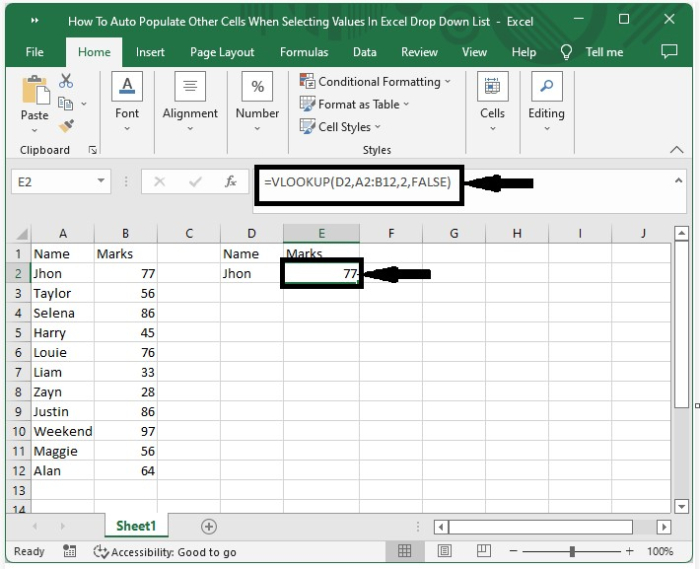
第二步
我们已经得到了第一个结果;现在我们需要在单元格D2中创建下拉列表。
要创建下拉列表,请单击单元格D2,单击数据,然后选择数据验证。 将打开一个新的弹出窗口,如下图所示。
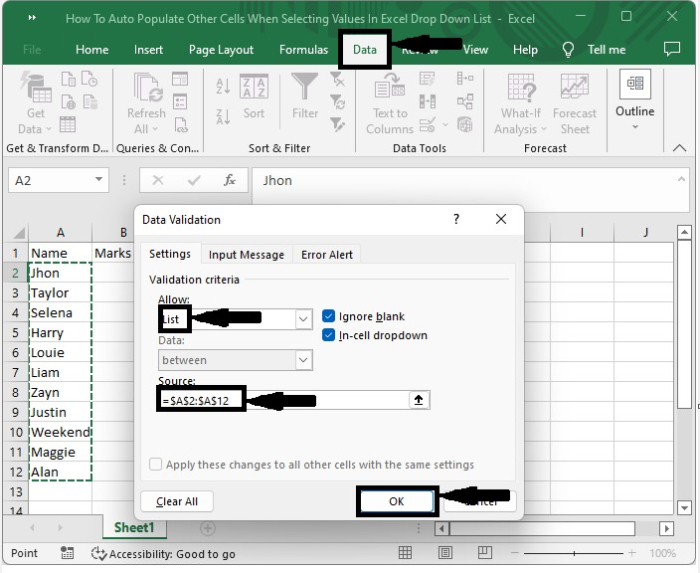
第三步
在新的弹出窗口中选择“允许使用列表”和“源为:A2到A12的单元格”,然后单击“确定”即可成功获取我们的下拉列表,从中我们将能够确定单元格E2的值。
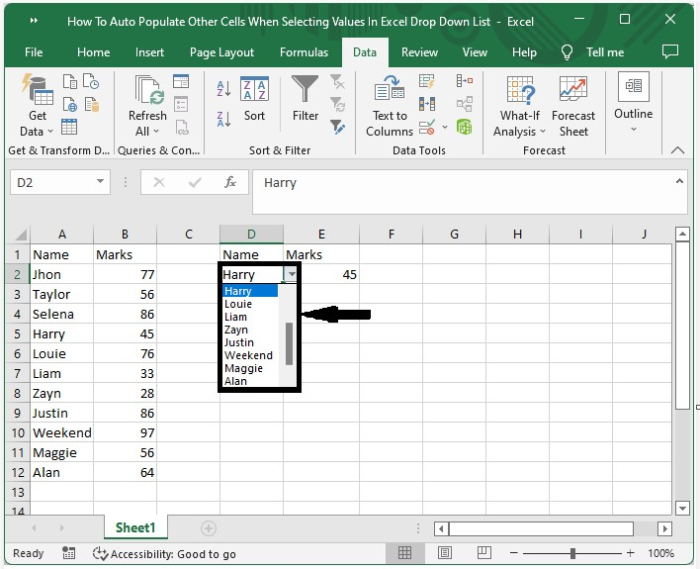
结论
在本教程中,我们使用了一个简单的示例来演示如何通过在Excel下拉列表中选择值自动填充其他单元格。
 极客教程
极客教程